win10系统电脑使用过程中有不少朋友表示遇到过win10系统安装tcp/ip协议的状况,当出现win10系统安装tcp/ip协议的状况时,你不懂怎样解决win10系统安装tcp/ip协议问题的话,那也没有关系,我们按照1、首先在win10系统中打开“开始”“控制面板”,选择“网络和共享中心”; 2、在网络和共享中心选择“更改适配器设置”,然后找到网络设备,单击右键,选择“属性”;这样的方式进行电脑操作,就可以将win10系统安装tcp/ip协议的状况处理解决。这一次教程中,小编会把具体的详细的步骤告诉大家:
推荐:
1、首先在win10系统中打开“开始”“控制面板”,选择“网络和共享中心”;
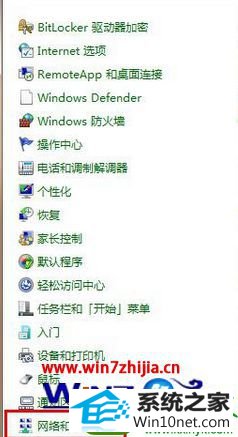
2、在网络和共享中心选择“更改适配器设置”,然后找到网络设备,单击右键,选择“属性”;

3、在网络窗口下找到并双击“internet 协议版本4(TCp/ipv4)”;
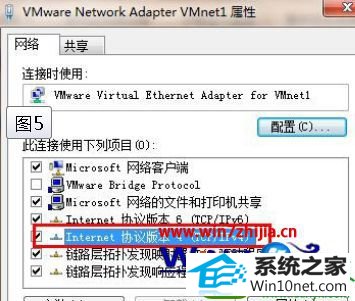
4、在internet协议版本属性里设置ip地址,这样就完成了添加安装TCp/ip协议。

关于win10系统下internet (tcp/ip)协议在哪里及安装方法小编就跟大家分享到这边了,有需要的用户们可以参照上面的方法进行操作,以上内容由小编整理发布,禁止抄袭,如需转载请注明来源!
分享到: